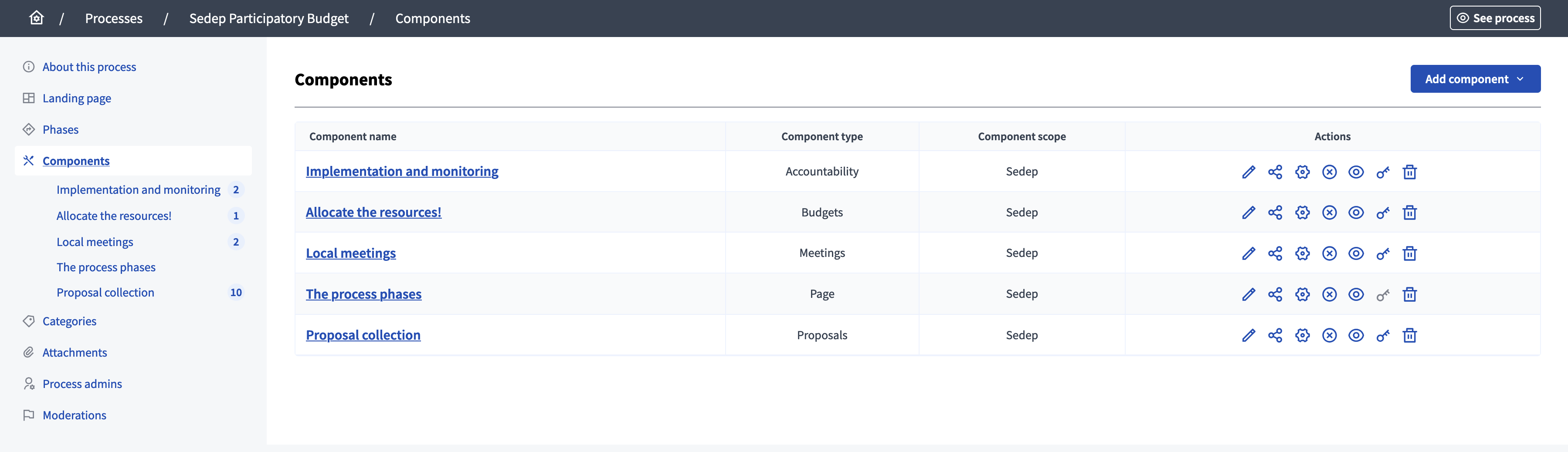Fonctionnalités
En bref
Comme expliqué dans la page d’introduction xref:admin:index.adoc[, pour comprendre comment Decidim fonctionne, il faut distinguer les espaces des fonctionnalités. Les espaces participatifs sont des canaux auxquels les citoyen·ne·x·s peuvent participer pour la prise de décisions publiques, alors que les fonctionnalités participatives sont des mécanismes qui permettent une interaction entre des utilisateur·ices de la plateforme et les différents espaces participatifs.
Toutes les fonctionnalités peuvent être activées dans chacun des espace, par exemple vous pouvez activer trois fonctionnalités Propositions dans une même concertation, ou avoir toutes les fonctionnalités actives dans un espace d’assemblée.
La plateforme contient actuellement les fonctionnalités officielles suivantes :
-
Suivi : permet de garder une trace des projets en cours.
-
Actualité : permet aux admins de publier des articles et des actualités.
-
Budgets : permet aux participant·e·x·s de voter pour un projet avec une somme prédéfinie, pour un budget participatif, par exemple.
-
Débats : permet aux participant·e·x·s d’avoir des débats.
-
Rencontres : en personne ou en ligne, réunions, agenda, procès verbal, etc.
-
Page : pages statiques avec support multilingue.
-
Propositions : contributions postées par les participant·e·x·s.
-
Tirage au sort : permet de sélectionner aléatoirement les propositions.
-
Enquête : pour mener des enquêtes avec différents types de questions.
| Dans les cas où vos besoins ne sont pas couverts par l’une de ces fonctionnalités, vous pouvez créer votre propre composant via un Module. |
Configuration
Gérer les fonctionnalités
Toutes les fonctionnalités se trouvent dans la liste dans le panneau d’administration, comprenant :
-
Nom de la fonctionnalité : titre de la fonctionnalité, donné lors de la création ou de la modification.
-
Type de fonctionnalité : type de la fonctionnalité.
-
Secteur des fonctionnalités : dans un même espace, les fonctionnalités peuvent avoir des secteurs différents.
Créer une fonctionnalité
Pour configurer une nouvelle fonctionnalité, cliquer sur Ajouter une fonctionnalité en haut à droite de l’écran et sélectionner le type de fonctionnalité souhaité.
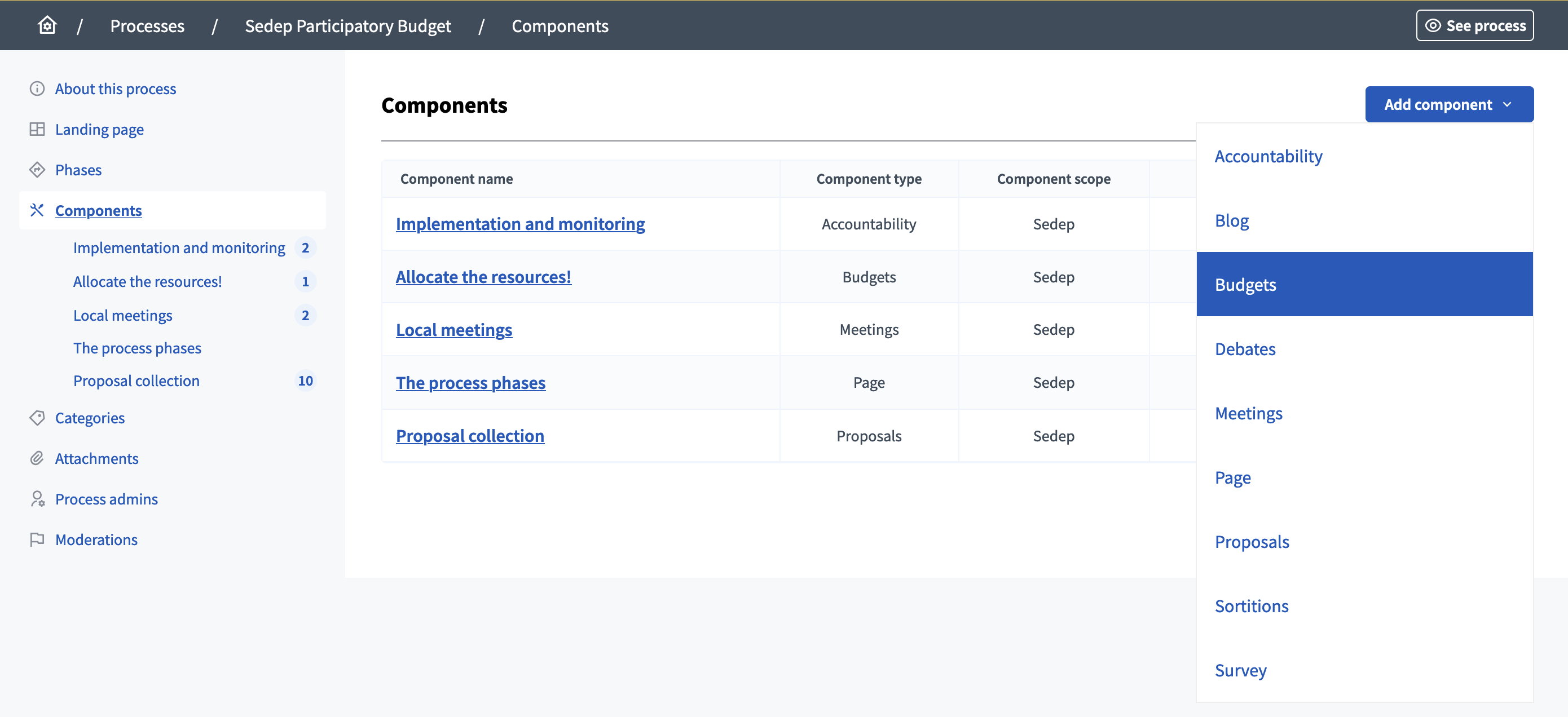
Actions
| Icône | Nom | Définition |
|---|---|---|
|
Gérer |
Gérer toutes les ressources à l’intérieur d’une fonctionnalité. Par exemple, toutes les propositions d’une fonctionnalité de proposition, les rencontres dans une fonctionnalité de rencontre, etc. |
|
Partager |
Partager de manière privée avant de publier la fonctionnalité. Utile pour obtenir les avis de la part d’autres personnes au sein de votre organisation. |
|
Configurer |
Pour configurer une fonctionnalité avec des règles spécifiques, par exemple, dans le cas de rencontres : les commentaires dont-ils activés, les participant·e·x·s peuvent créer des rencontres ou non, etc. |
[Icône de publication] |
Publier |
Publier une fonctionnalité. Cela signifie que la fonctionnalité est alors visible par le public. |
[Dépublier l’icône] |
Dépublier |
Dépublier une fonctionnalité. Cela signifie que la fonctionnalité n’est alors plus visible pour le public. |
|
Aperçu |
Pour prévisualiser l’espace avant qu’il ne soit publié. |
|
Autorisations |
Pour configurer l’Autorisation nécessaire pour effectuer certaines actions dans la fonctionnalité. Par exemple, dans le cas des propositions, dont la vérification est nécessaire pour créer une nouvelle proposition ou pour apporter un soutien. |
|
Supprimer |
Supprimer la fonctionnalité. La plupart des fonctionnalités ne peuvent pas être supprimées si leur contenu est encore présent, afin que les relations entres les autres ressources ne soient pas brisées. Dans ces cas, il est recommandé de dépublier simplement la fonctionnalité. |